Linux 시스템에서 대용량 파일을 발견하는 데는 두 가지 주요 방법이 있습니다. 명령 프롬프트를 통한 터미널을 통하거나 사용자 친화적인 그래픽 인터페이스(GUI)를 통하는 것입니다. 각 방법은 서로 다른 사용자 선호도와 전문성 수준에 맞춰 뚜렷한 장점을 제공합니다.
터미널 명령을 사용하여 대용량 파일 탐색
터미널 명령은 대용량 파일을 식별하는 빠르고 강력한 수단을 제공합니다. 특정 요구 사항에 따라 다양한 명령을 사용하면 관심 있는 파일을 찾는 데 도움이 될 수 있습니다.
1. 디렉토리에서 가장 큰 파일 식별
주어진 디렉토리 내에서 가장 큰 10개 파일을 빠르게 찾으려면 du명령을 활용하세요. 터미널을 열고 다음을 실행하여
du -ah /directory/name결과를 확인하세요.
현재 디렉토리에서 가장 큰 파일을 확인하려면 디렉토리 경로를 생략하면 됩니다. 숫자 10을 원하는 양으로 자유롭게 수정하세요.
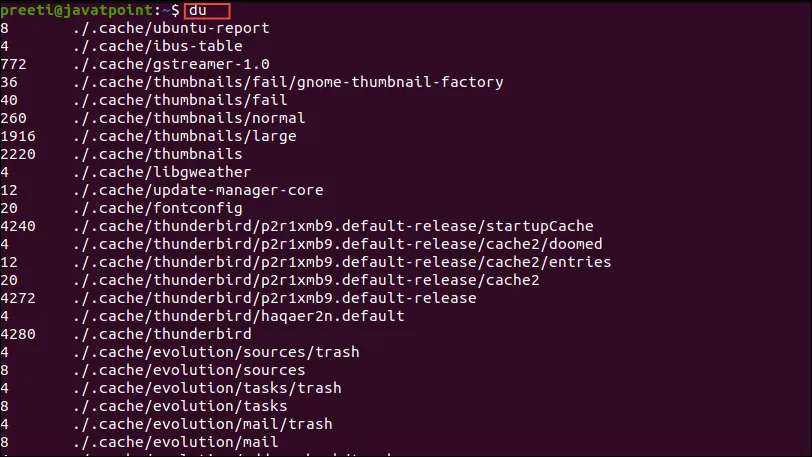
2. 시스템 전체에서 가장 큰 파일 찾기
이 du명령은 전체 시스템에서 더 광범위한 검색을 위해 활용될 수도 있습니다.
sudo du -aBm / 2>/dev/null검색을 시작하려면
다음 명령을 사용하세요:
이 명령을 사용할 때는 sudo모든 디렉토리에 액세스하려면 루트 권한이 필요하기 때문에 필요합니다. 전체 파일 시스템을 스캔하기 때문에 프로세스에 시간이 걸릴 수 있습니다.
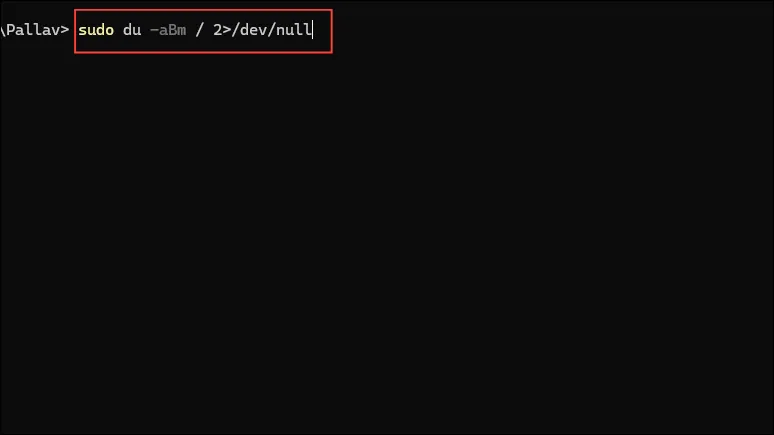
3. 가장 큰 파일의 특정 개수 찾기
디렉토리에서 정의된 수의 큰 파일을 보고 싶다면, find명령어가 당신의 동맹입니다. Execute:
find /directory/name -type f -exec ls -sh {} \;를 사용하여 나열합니다.
원하는 결과의 수를 조정하고 디렉토리 이름을 .현재 디렉토리를 참조하도록 바꿉니다.
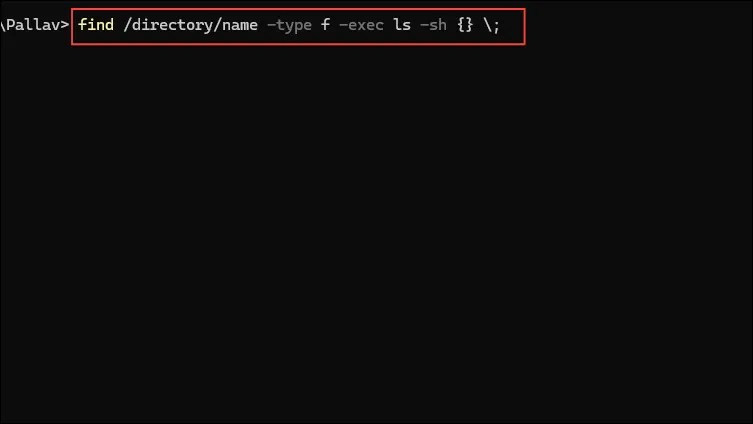
4. 특정 크기를 초과하는 파일 검색
지정된 크기를 넘는 파일을 찾으려면 다음을 활용하세요:
find /directory/name -type f -size +500M500MB보다 큰 파일의 경우.
필요에 따라 크기와 디렉토리를 조정하거나 디렉토리 경로를 바꿔서 .현재 디렉토리에서 검색하세요.
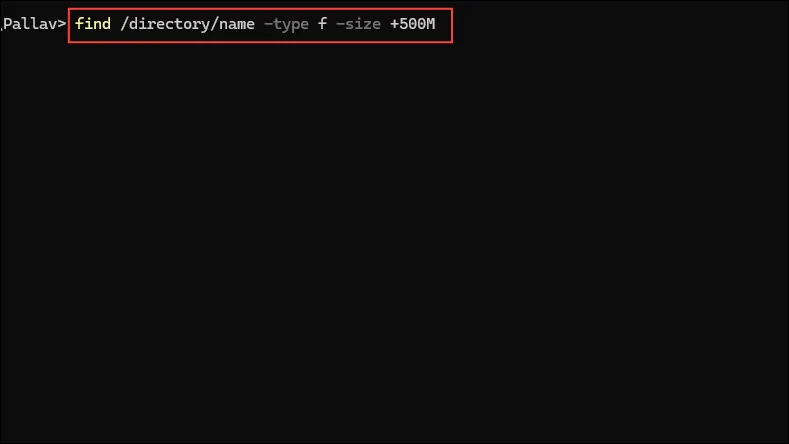
5. 시스템 전체에서 크기 제한을 초과하는 파일 찾기
전체 시스템에서 특정 크기보다 큰 파일을 검사하려면 다음을 입력하세요
sudo find / -type f -size +500M -ls.
이 명령은 권한 및 소유권과 같은 세부 정보를 포함하여 500MB를 초과하는 파일의 포괄적인 목록을 반환합니다.
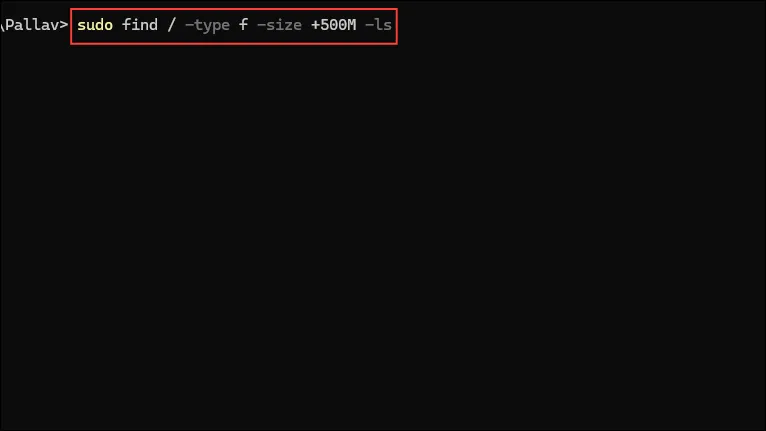
6. 가장 많은 공간을 사용하는 파일 시스템 보기
마운트된 파일 시스템에서 디스크 공간 사용량을 분석하려면 다음 명령을 사용합니다
df -h. 이렇게 하면 공간 소비에 대한 명확한 개요가 표시됩니다.
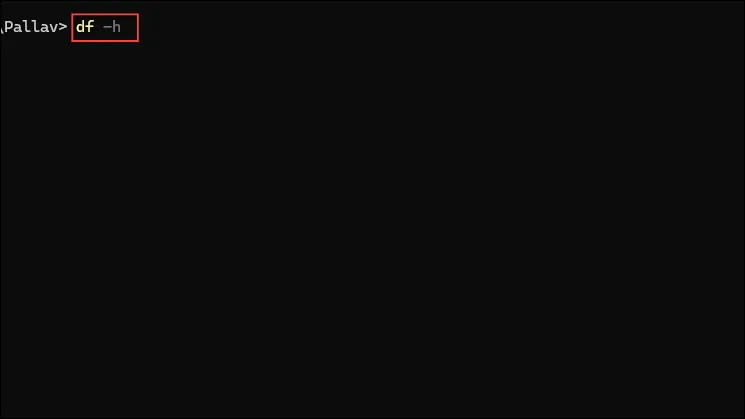
GUI 프로그램으로 대용량 파일 찾기
터미널 명령을 사용하는 것이 선호되지 않는 경우 Linux에서 대용량 파일을 찾는 데 사용할 수 있는 다양한 GUI 애플리케이션을 사용할 수 있습니다.
1. Filelight 사용하기
Filelight를 설치하려면 sudo apt install filelight터미널에 입력하거나 패키지 관리자에서 검색하세요. 설치가 완료되면 Filelight를 실행하여 시스템의 대용량 파일을 시각화하세요.
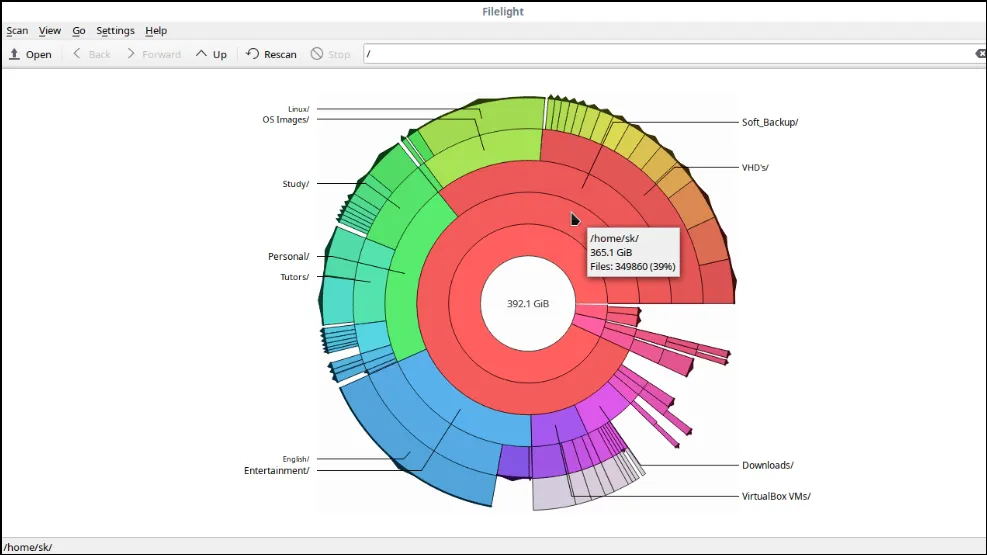
2. QDirStat로 탐색하기
QDirStat는 대용량 파일 분석을 위한 또 다른 훌륭한 GUI 도구입니다. Debian 또는 Ubuntu 사용자의 경우 .를 통해 설치합니다 sudo apt install qdirstat. Redhat 또는 Fedora를 사용하는 경우 .를 사용합니다 sudo dnf install qdirstat. 설치 후 QDirStat를 열고 탐색을 시작할 디렉토리를 선택합니다.
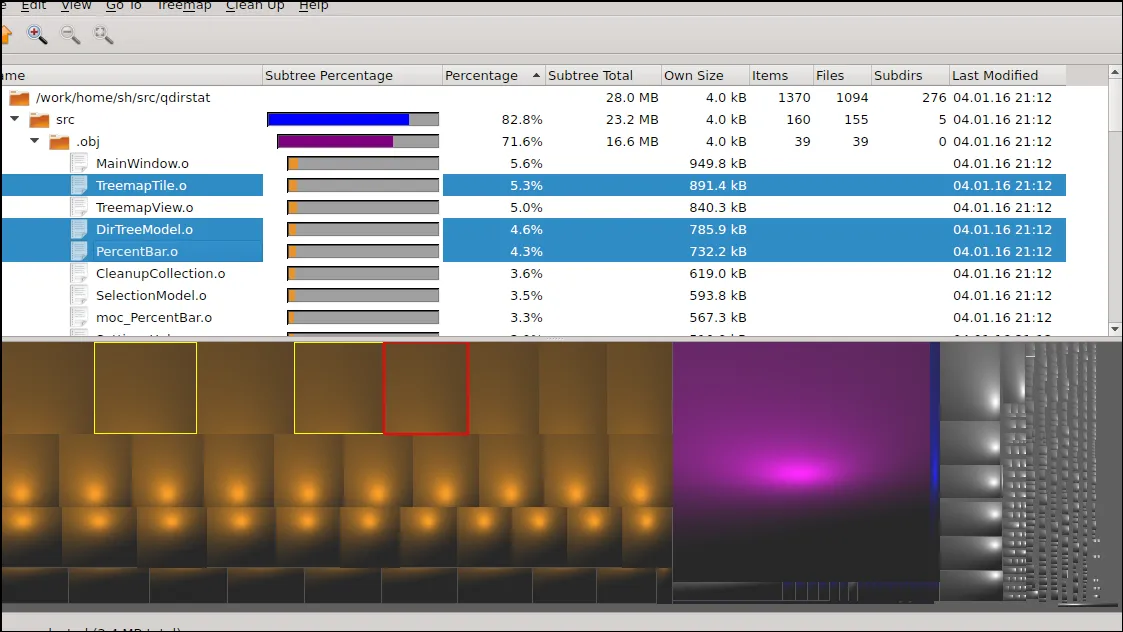
중요한 고려 사항
- 명령어 구문은 Linux 배포판마다 다를 수 있으므로 사용하는 버전과의 호환성을 확인하세요.
- 가능하다면
sudo시스템을 보호하기 위해 명령어를 실행하지 말고, 꼭 필요할 때만 사용하세요. - 명령을 실행하거나 파일을 로드하는 데 걸리는 시간은 파일의 양과 크기에 따라 달라질 수 있습니다.
답글 남기기